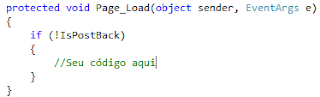Olá pessoal, precisei criar um usuário para acessar uma View no SQL no meu banco de dados. Não sou especialista em banco de dados para os que acharem que não é o melhor caminho, porém fiz da seguinte forma:
1° Criei um usuário e no menu User Mapping na permissão defini apenas como public:
Assim o usuário da View ainda que esteja mapeado no banco não visualiza nenhuma tabela ou view do banco.
2° Na sua view, vá nas propriedades e no menu Permissions clique em Search, clique em Browse e selecione o usuário criado, na lista eu selecionei somente os comandos que meu usuário pode executar:
Pronto! realize o login com esse novo usuário e verá que somente a view que ele possui acesso será listada e ele não poderá listar nenhuma tabela do banco.
Valeu ;)
Espaço do Rogério
Compartilhando o conhecimento ;)
terça-feira, 20 de junho de 2017
segunda-feira, 19 de junho de 2017
Intellisense do Visual Studio com problema
Olá,
recentemente meu Visual Studio parou de reconhecer as tags do asp e o auto complete não funcionava mais. Resolvi isso acessando o caminho abaixo e renomeando a pasta ReflectedSchemas e reiniciando o Visual Studio
VS 2010
VS 2012
VS 2013
recentemente meu Visual Studio parou de reconhecer as tags do asp e o auto complete não funcionava mais. Resolvi isso acessando o caminho abaixo e renomeando a pasta ReflectedSchemas e reiniciando o Visual Studio
VS 2010
%AppData%\Microsoft\VisualStudio\10.0\ReflectedSchemasVS 2012
%AppData%\Microsoft\VisualStudio\11.0\ReflectedSchemasVS 2013
%AppData%\Microsoft\VisualStudio\12.0\ReflectedSchemasquarta-feira, 13 de maio de 2015
Response.Redirect no UpdatePanel
Olá,
Tive dificuldades em usar o Response.Redirect controle Button responsável pela ação estava em um UpdatePanel, ao chamar o método gerava uma excepetion. Resolvi inserindo o seguinte código abaixo no web.config:
Tive dificuldades em usar o Response.Redirect controle Button responsável pela ação estava em um UpdatePanel, ao chamar o método gerava uma excepetion. Resolvi inserindo o seguinte código abaixo no web.config:
<httpModules>
<add name="ScriptModule" type="System.Web.Handlers.ScriptModule, System.Web.Extensions, Version=1.0.61025.0, Culture=neutral, PublicKeyToken=31bf3856ad364e35"/>
</httpModules>
Fonte: http://stackoverflow.com/questions/7154648/response-redirect-behaves-different-from-within-updatepanel
quarta-feira, 9 de abril de 2014
Criando Gráficos com o Report Viewer do .NET C#
Olá pessoal, faz um bom tempo que eu postei algo aqui no blog e que está meio abandonado rsrsrsrs, estive fazendo pós graduação e meu tempo ficou escasso.
Mas vamos lá, vou falar um pouco sobre uma ferramenta muito legal, o Report Viewer do .Net, essa ferramenta pode gerar relatório e gráficos muito bacanas e o mais importante na minha opinião, também é possível visualizar os reports criados, no IOS e Android, visto que ele não é gerado em flash, não testei no Windows Fone mas tenho quase certeza que também funciona. É bastante simples de usar e o projeto completo está no final do artigo. Vamos a utilização:
Primeiro vamos gerar uma pequena massa de dados para utilizar em nosso exemplo, crie um banco de dados com o nome "TesteReportViwer" e execute o script neste link.
Crie um novo projeto no Visual Studio conforme a imagem abaixo:
Na ToolBox arraste um controle ReportViewer para a pagina, é importante lembrar que o ReportViewer somente irá funcionar com o ScriptManager do Ajax Extension na pagina, para renderizar o controle, vc pode baixa-lo aqui.
Adicione um novo item no projeto do tipo Report:
No report vamos adicionar um DataSet para conectar a fonte de dados que criamos, no campo Data source, vamos adicionar um novo:
No meu caso selecionei a conexão do web.config do projeto, porem é possível selecionar outras fontes de
dados, na tela seguinte vamos selecionar a StoredProcedure previamente criada através do script para gerar uma consulta no nosso dataset:
Feito isso clicamos em Finish, desta forma já é possível montar nosso gráfico com os campos necessários, arraste um controle Chart para o report, a tela abaixo será apresentada, no nosso exemplo utilizaremos o gráfico de colunas:
Feito isso é só montar o gráfico com o campos necessários, eu criei a seguinte visão abaixo:
Onde meu Value seria os valores que eu quero medir no meu gráfico, a categoria que é a base do gráfico com meu clientes e a série seria os tipos de produtos. Este gráfico demostra a quantidade e tipo de roupas adquiridas por cliente.
Uma vez que nosso report está montado basta chamarmos ele em uma página através do controle ReportViwer lembrando que é necessário ter um ScriptManager na pagina para funcionar:
Na seta a direita do controle, selecione o report que você adicionou no projeto, em seguida no Code Behind da pagina insira os comandos:
Download Projeto Completo
Mas vamos lá, vou falar um pouco sobre uma ferramenta muito legal, o Report Viewer do .Net, essa ferramenta pode gerar relatório e gráficos muito bacanas e o mais importante na minha opinião, também é possível visualizar os reports criados, no IOS e Android, visto que ele não é gerado em flash, não testei no Windows Fone mas tenho quase certeza que também funciona. É bastante simples de usar e o projeto completo está no final do artigo. Vamos a utilização:
Primeiro vamos gerar uma pequena massa de dados para utilizar em nosso exemplo, crie um banco de dados com o nome "TesteReportViwer" e execute o script neste link.
Crie um novo projeto no Visual Studio conforme a imagem abaixo:
Na ToolBox arraste um controle ReportViewer para a pagina, é importante lembrar que o ReportViewer somente irá funcionar com o ScriptManager do Ajax Extension na pagina, para renderizar o controle, vc pode baixa-lo aqui.
Adicione um novo item no projeto do tipo Report:
No report vamos adicionar um DataSet para conectar a fonte de dados que criamos, no campo Data source, vamos adicionar um novo:
No meu caso selecionei a conexão do web.config do projeto, porem é possível selecionar outras fontes de
dados, na tela seguinte vamos selecionar a StoredProcedure previamente criada através do script para gerar uma consulta no nosso dataset:
Feito isso clicamos em Finish, desta forma já é possível montar nosso gráfico com os campos necessários, arraste um controle Chart para o report, a tela abaixo será apresentada, no nosso exemplo utilizaremos o gráfico de colunas:
Feito isso é só montar o gráfico com o campos necessários, eu criei a seguinte visão abaixo:
Onde meu Value seria os valores que eu quero medir no meu gráfico, a categoria que é a base do gráfico com meu clientes e a série seria os tipos de produtos. Este gráfico demostra a quantidade e tipo de roupas adquiridas por cliente.
Uma vez que nosso report está montado basta chamarmos ele em uma página através do controle ReportViwer lembrando que é necessário ter um ScriptManager na pagina para funcionar:
Na seta a direita do controle, selecione o report que você adicionou no projeto, em seguida no Code Behind da pagina insira os comandos:
O resultado será esse:
Há varias formas de gerar gráficos com o ReportViewer, podemos passar parâmetros e gerar diversos tipos de gráfico e relatórios, este exemplo é apenas didático e o objetivo é ser simples, explore o potencial desta ferramenta que na minha opinião tem muito a oferecer.
Um abraço e até a próxima :)
Download Projeto Completo
quarta-feira, 17 de outubro de 2012
Utilizando FileUpload ASP.NET C#
Olá a todos,
Vou mostrar como utilizar o controle FileUpload do ASP.NET para realizar upload de arquivos em sua aplicação.
É bem simples de utilizar portanto vamos lá!
1°- Crie um novo web site no Visual Studio 2010
2º - Insira um controle FileUpload e um Button na sua página
Vou mostrar como utilizar o controle FileUpload do ASP.NET para realizar upload de arquivos em sua aplicação.
É bem simples de utilizar portanto vamos lá!
1°- Crie um novo web site no Visual Studio 2010
3º - No Code Behind vamos inserir o seguinte código
A propriedade HasFile é utilizada para verificar se existe um arquivo no controle.
Também podemos definir um limite de tamanho para o arquivo que iremos realizar o upload inserindo o seguinte código na web.config
Onde MaxRequestLength é onde determinamos o tamanho do arquivo.
Pronto realize um teste e até a próxima!!!
quinta-feira, 28 de junho de 2012
Fechar janela com JavaScript e ASP.Net
Cole este código no head da sua pagina :
function fechatudo() {
var oMe = window.self;
oMe.opener = window.self;
oMe.close();
}
No evento do botão insira este código configurando de acordo com o nome do botão da sua pagina:
this.ibtnSair.Attributes.Add("OnClick", "fechatudo()");
Pronto!, isso vai fechar a janela!
[]s
terça-feira, 5 de junho de 2012
Propriedade IsPostBack C#
Algo muito comum é colocar código no page load de nossa pagina para executar assim que a pagina é carregada no browser, caso você deseje que essa execução no page load execute apenas uma vez insira a propriedade Page.IsPostBack em um condição para verificar se a página já foi carregada uma vez. Exemplo:
Dessa forma você garante que o código irá ser executado somente uma vez.
Assinar:
Postagens (Atom)
Isolando usuário SQL para acesso em uma View especifica.
Olá pessoal, precisei criar um usuário para acessar uma View no SQL no meu banco de dados. Não sou especialista em banco de dados para os qu...

-
Olá pessoal, faz um bom tempo que eu postei algo aqui no blog e que está meio abandonado rsrsrsrs, estive fazendo pós graduação e meu tempo ...
-
Realizar autenticação de usuário no AD através do protocolo LDAP é muito útil, pois em um servidor de usuário temos informações atualizadas ...
-
Cole este código no head da sua pagina : function fechatudo() { var oMe = window.self; oMe.opener = window.se...